C4D如何给模型添加正背面不同的贴图?
C4D如何给模型添加正背面不同的贴图?在C4D中,创建模型后,直接给模型添加贴图,这时,该贴图会应用到整个模型 。但在实际 操作中,有不同的需求,比如,给模型的正反面添加不同的贴图,这又如何操作呢?今天小编就给大家分享C4D给模型添加正背面不同的贴图方法。
比如,给圆盘添加正背面的贴图
1打开已有一个圆盘。当前一面为正面,接下来,我们需要创建两个不同贴图的材质球。
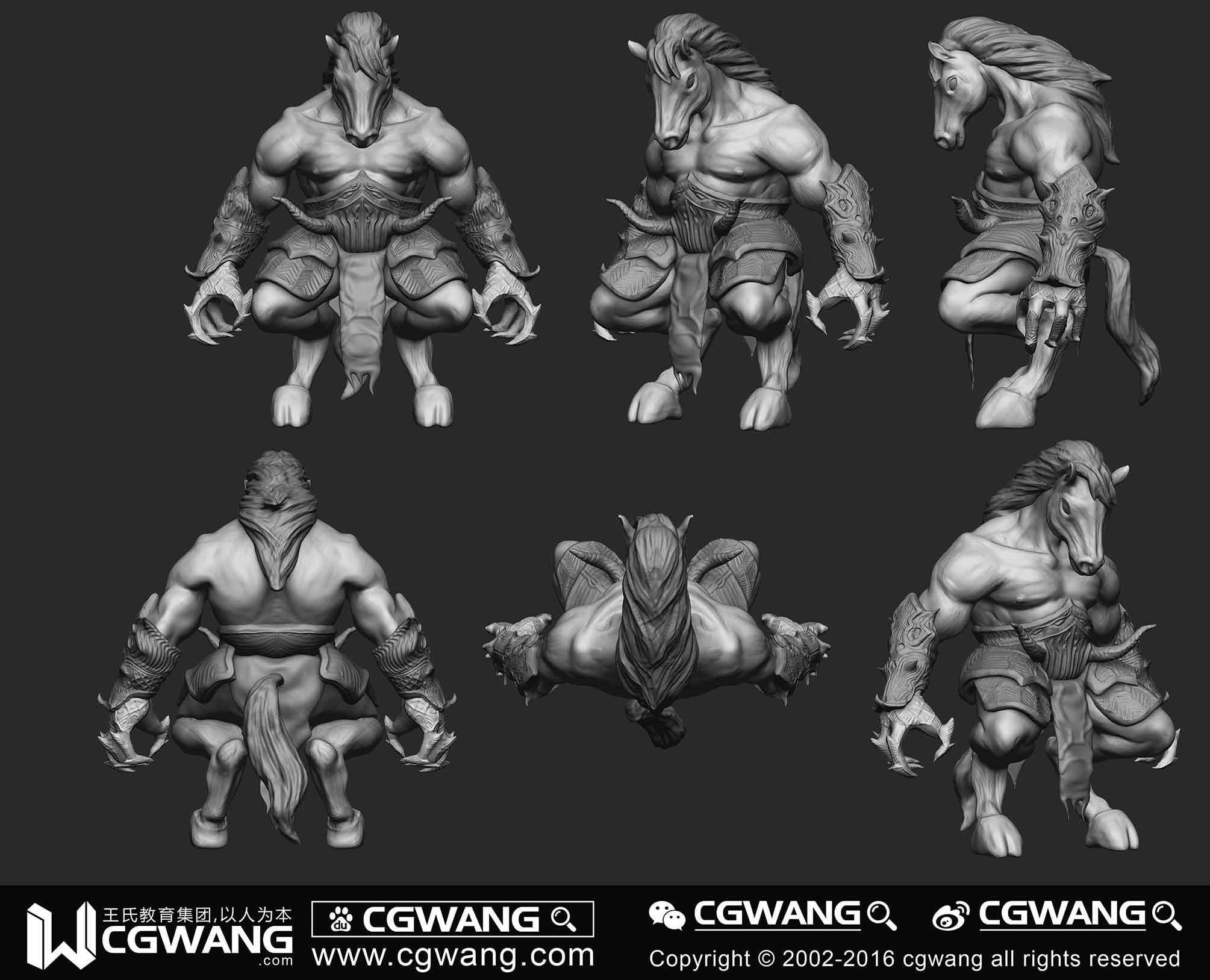
2鼠标点住正面贴图拉到对象管理器面板的圆盘对象这里,这里即显示出此材质标签。
3再看材质标签的属性面板。鼠标点开侧面这一栏,在弹出的菜单中选择:正面。
4再看场景中圆盘。在当前正面的位置上,显示出正面贴图。转动圆盘,到后面去看,圆盘的背面是没有贴图的。
5接下来,在对象管理器中,把材质贴图标签复制一个出来。再把反面贴图材质拉到复制这个正面贴图标签上,那么,反面贴图标签代替了正面贴图标签
6再在反面贴图标签的属性中,如上面步骤3和4一样,在弹出的菜单栏中,选择:背面,那么,场景中的圆盘的背面 即显示出该贴图了。现在,该圆盘正背面有不同的贴图。
比如,给立方体添加正背面不同的贴图
1给立方体添加正背面不同的贴图,即使是按上面的操作也是不能实现的。整个立方体都是一个贴图。
2其实大致上的操作与圆盘的操作一样。最重要的一点是在于,我们要在正面或是背面实行法线的反转 。首先,把立方体C掉,转为可编辑对象。

3转到面层级,实时选择工具,选择立方体的一面作为背面,然后,右击 鼠标,弹出 一列菜单。再选择:反转法线
4即时,该面即应用了背面贴图了。那么现在立方体正背面有不同的贴图。
本期的C4D如何给模型添加正背面不同的贴图?就分享结束啦,想学习的小伙伴可以搜索绘学霸查看更多教程素材。在这里,小编给大家推荐绘学霸的3D模型大师班,感兴趣的小伙伴可以咨询绘学霸。
全部评论


暂无留言,赶紧抢占沙发
热门资讯

Maya中怎样设置动画时间轴?

3Dmax建模中一定要掌握的布线法则和技巧

zbrush软件中怎样快速将模型放到画布中心?

如何彻底删除并卸载3dmax的Vray渲染器?

3Dmax怎样设置Vary皮材质?

ZBrush软件中自动保存在哪里?

C4D连接模型上的两个点有什么方法吗?

3Dmax使用旋转工具不显示角度了是什么问题?...

c4d克隆任意添加物体任意设置不同的颜色的教程...

3DMax把一个模型切割成两半有哪些方法?


IOS下载

安卓下载

小程序




